- 公開日:
iPhoneでカスタム着信音を設定する方法
iPhoneでカスタム着信音を設定するには、「GarageBand」アプリを使用してiPhone上で直接着信音を作成し、設定します。
GarageBandを使用する
GarageBandアプリを開く
iPhoneに「GarageBand」がインストールされていない場合は、App Storeからインストールしてください。
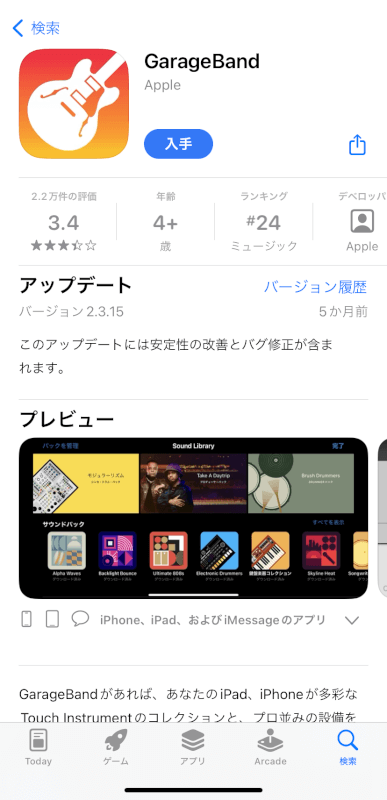
新しいプロジェクトを開始する
「GarageBand」アプリを開きます。

「+」アイコンをタップして新しいプロジェクトを作成します。
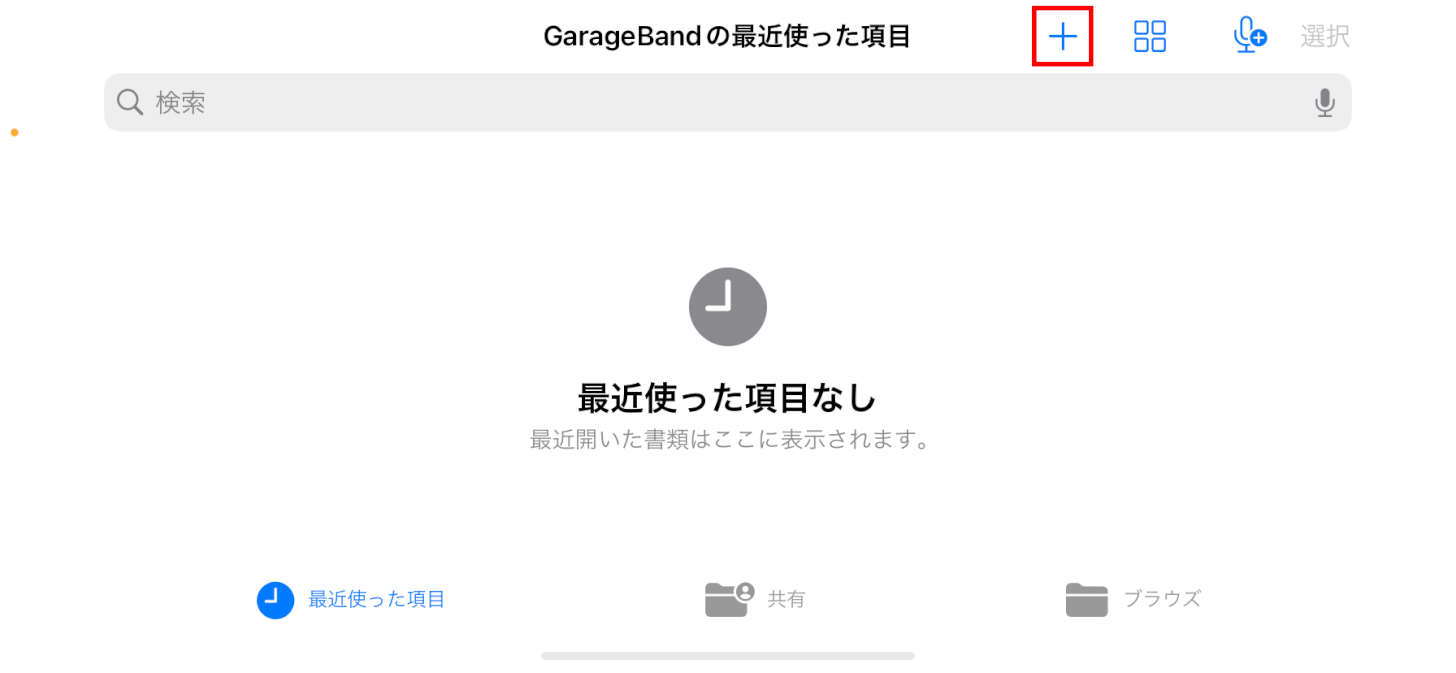
オーディオレコーダーまたは他の楽器を選択する
着信音として使用したい音源を録音するか、アプリ内の楽器を使用して作成します。
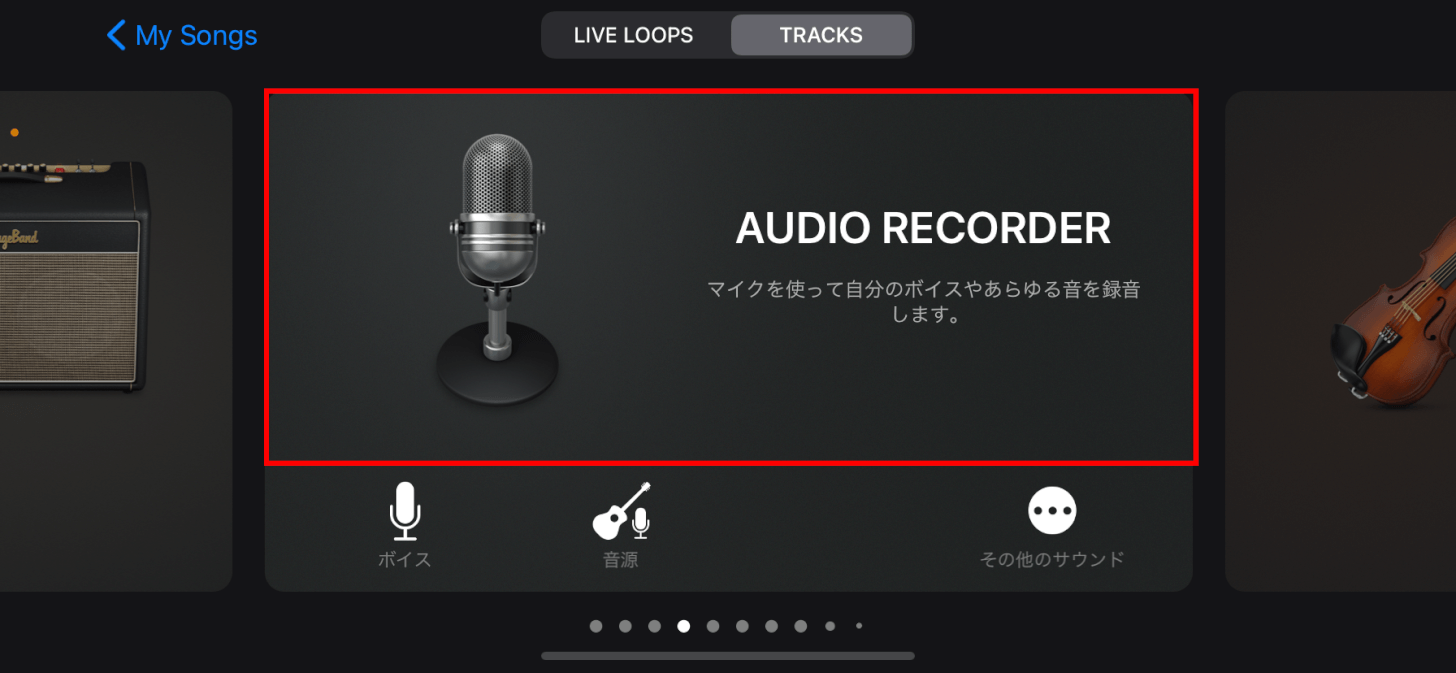
プロジェクトを着信音として共有する
編集が完了したら、画面左上の逆三角形をタップして「My Songs」を選択します。
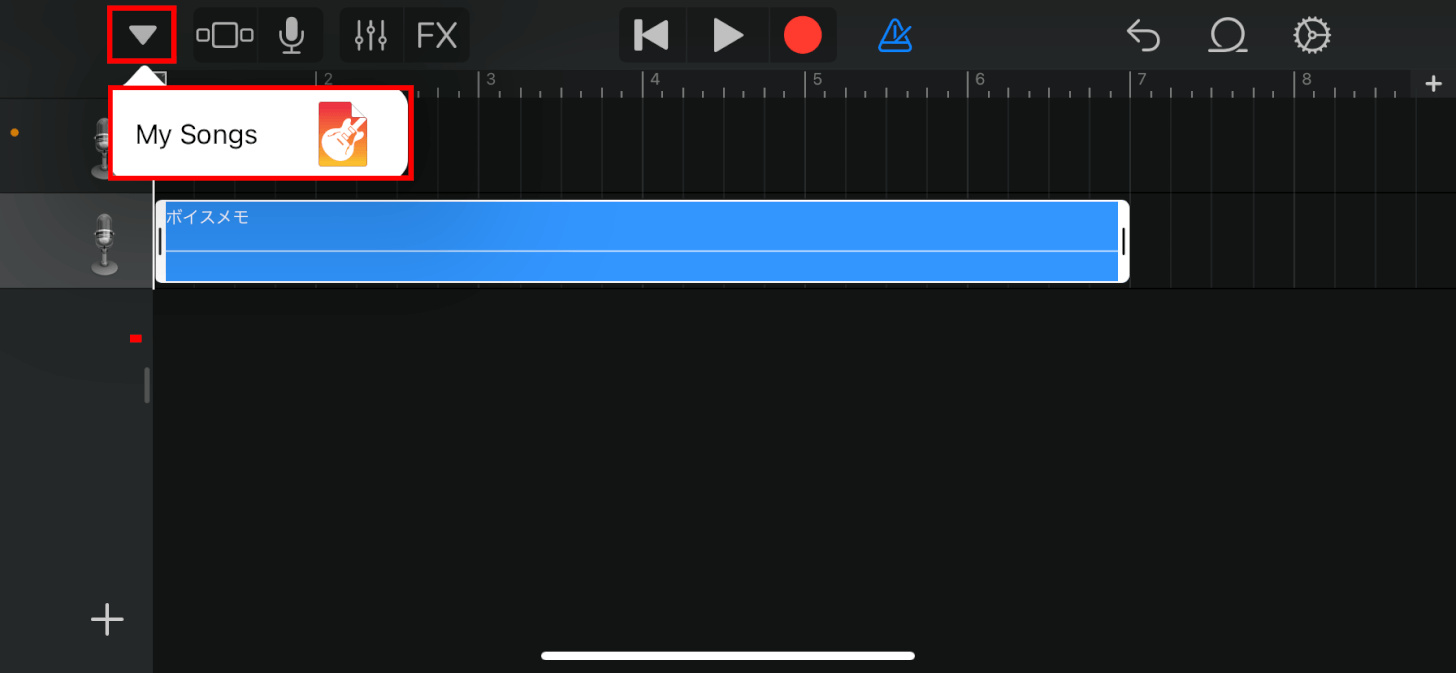
プロジェクトを長押しして「共有」を選択します。
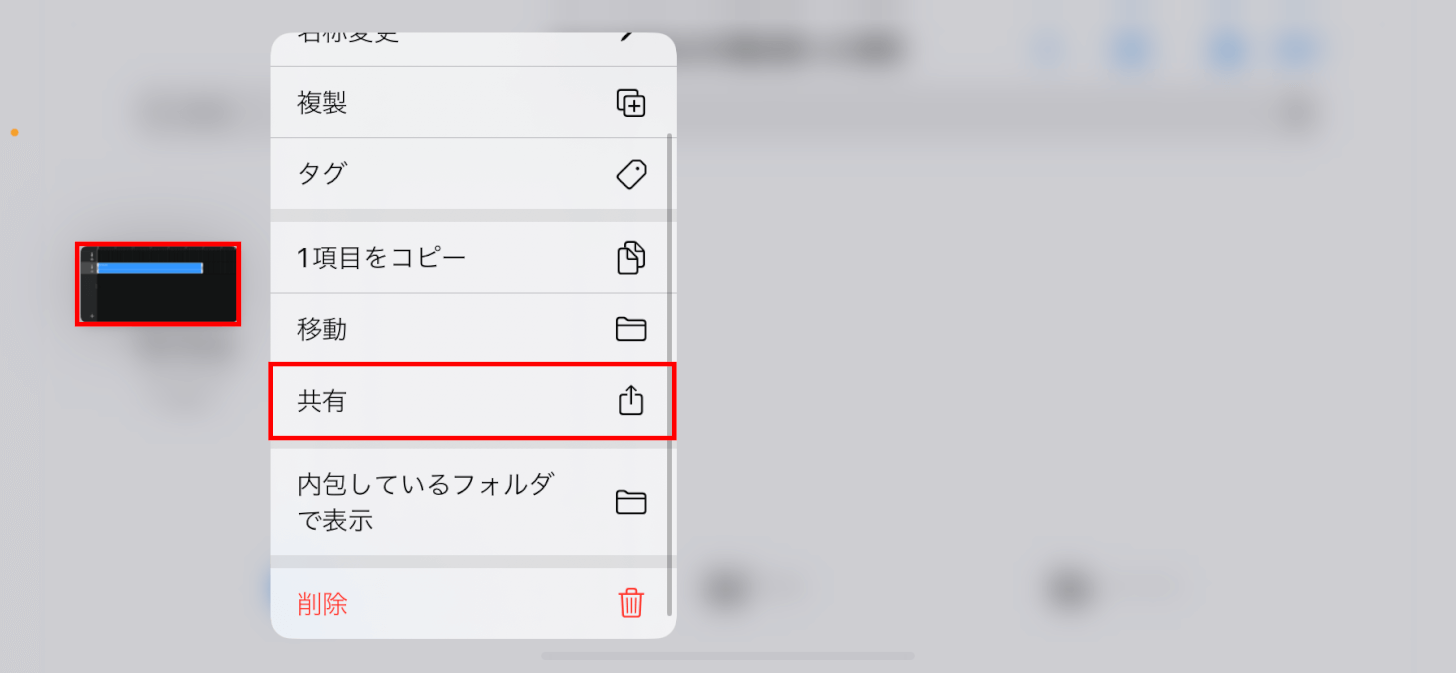
「着信音」をタップします。
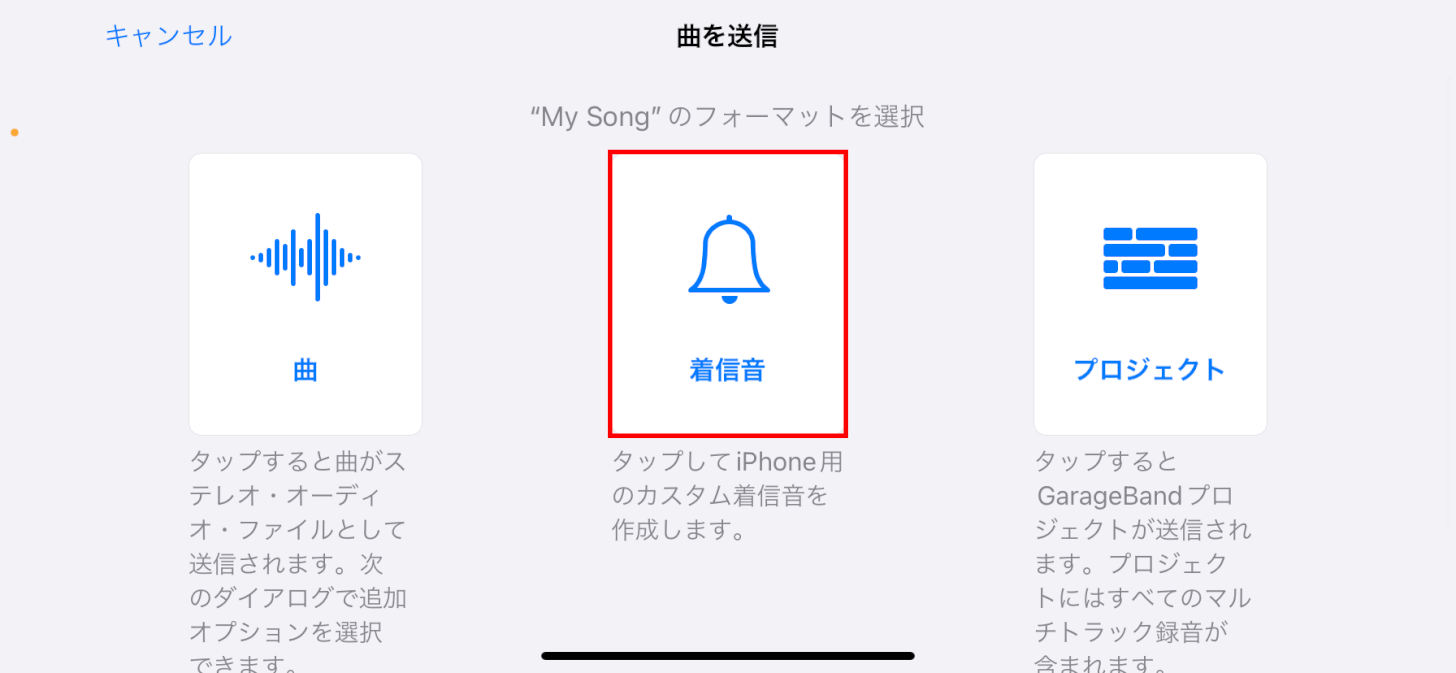
「着信音の名前」で着信音に名前を付け、「書き出す」をタップします。
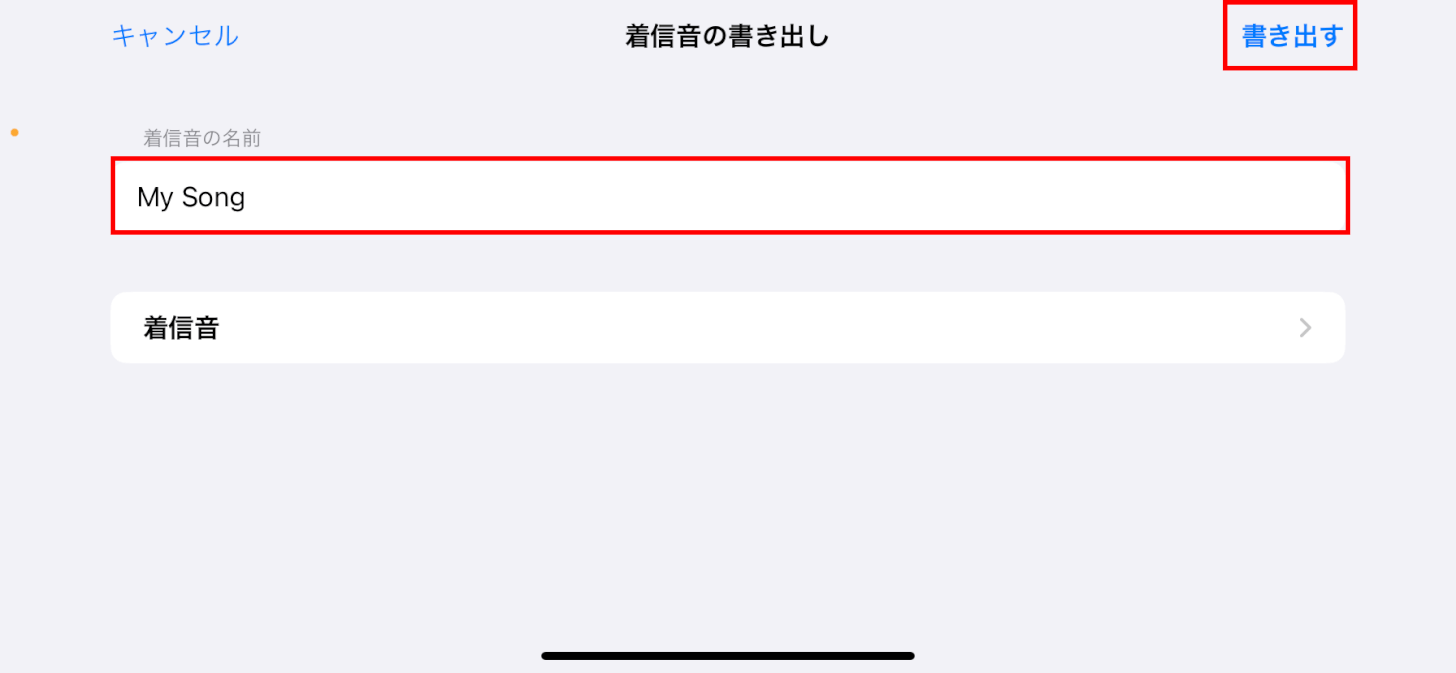
書き出しが完了すると下記の画面が表示されるので、「着信音の用途…」をタップします。
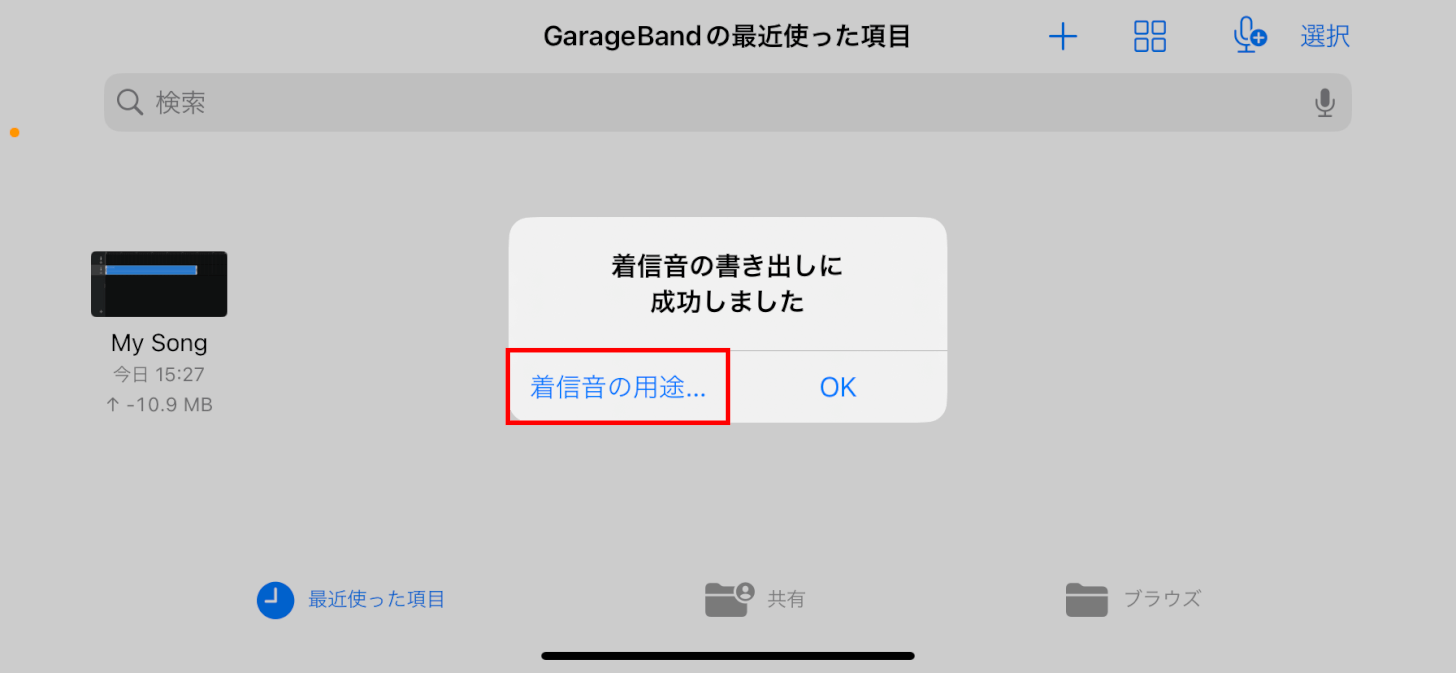
そのあと、任意の設定を選択し、「完了」をタップします。
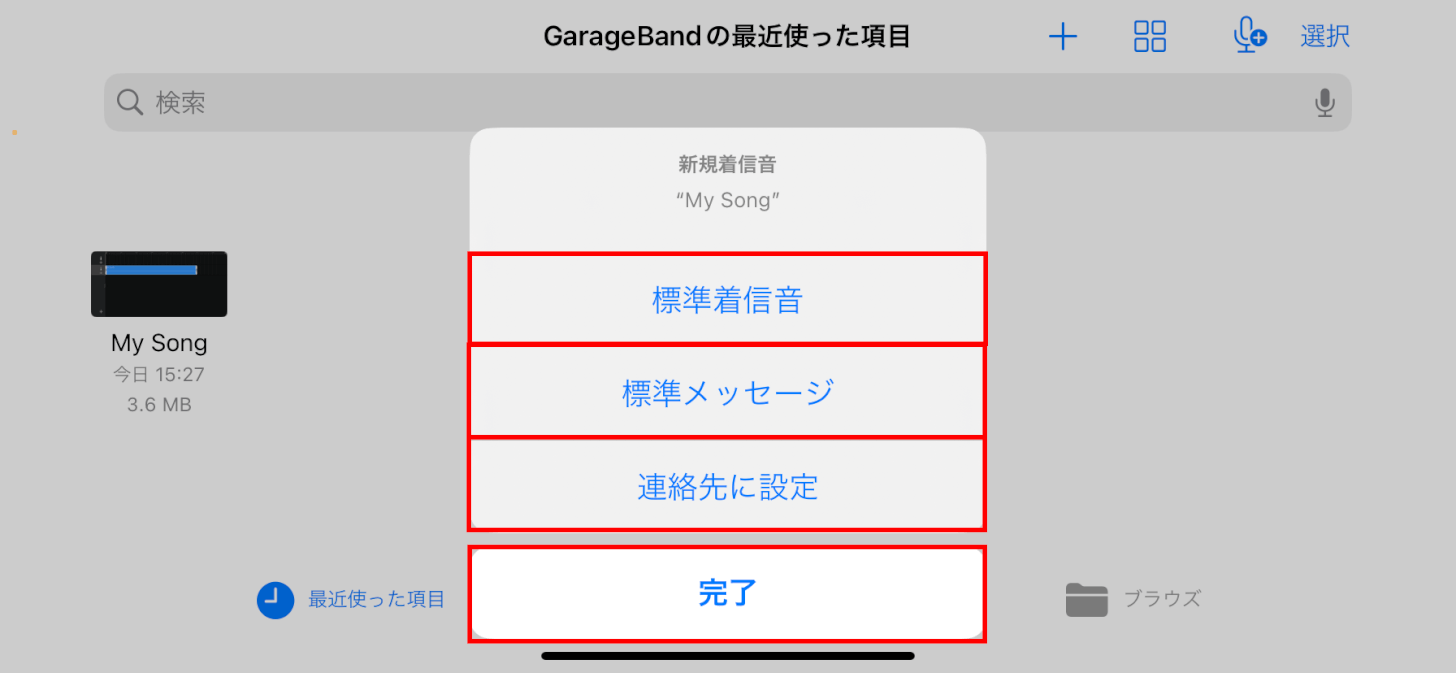
注意点
特定のアーティストの楽曲を着信音として使用する場合は、著作権に注意してください。個人使用の範囲内であっても、著作権で保護された音楽を無断で使用することは避けるべきです。
以上の方法を使用すると、iPhoneで独自のカスタム着信音を設定することができます。
問題は解決できましたか?
記事を読んでも問題が解決できなかった場合は、無料でAIに質問することができます。回答の精度は高めなので試してみましょう。
- 質問例1
- PDFを結合する方法を教えて
- 質問例2
- iLovePDFでできることを教えて

コメント
この記事へのコメントをお寄せ下さい。